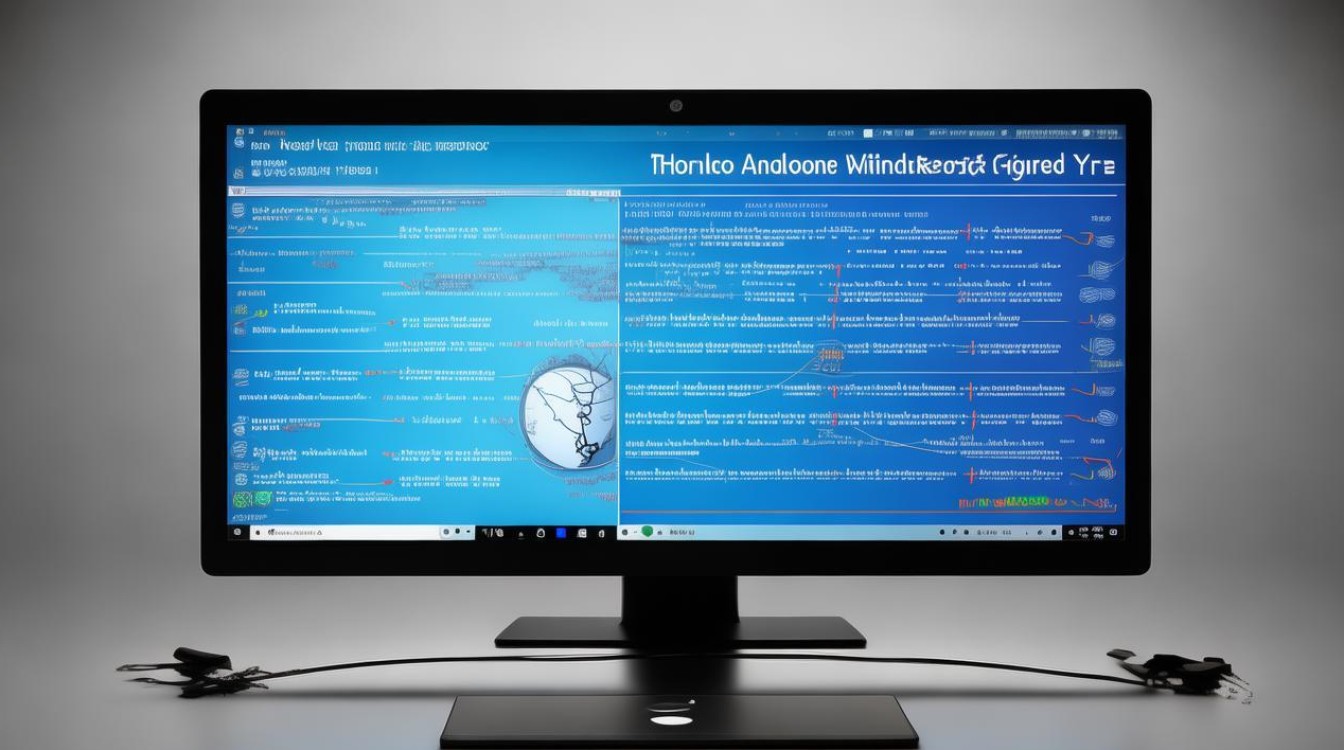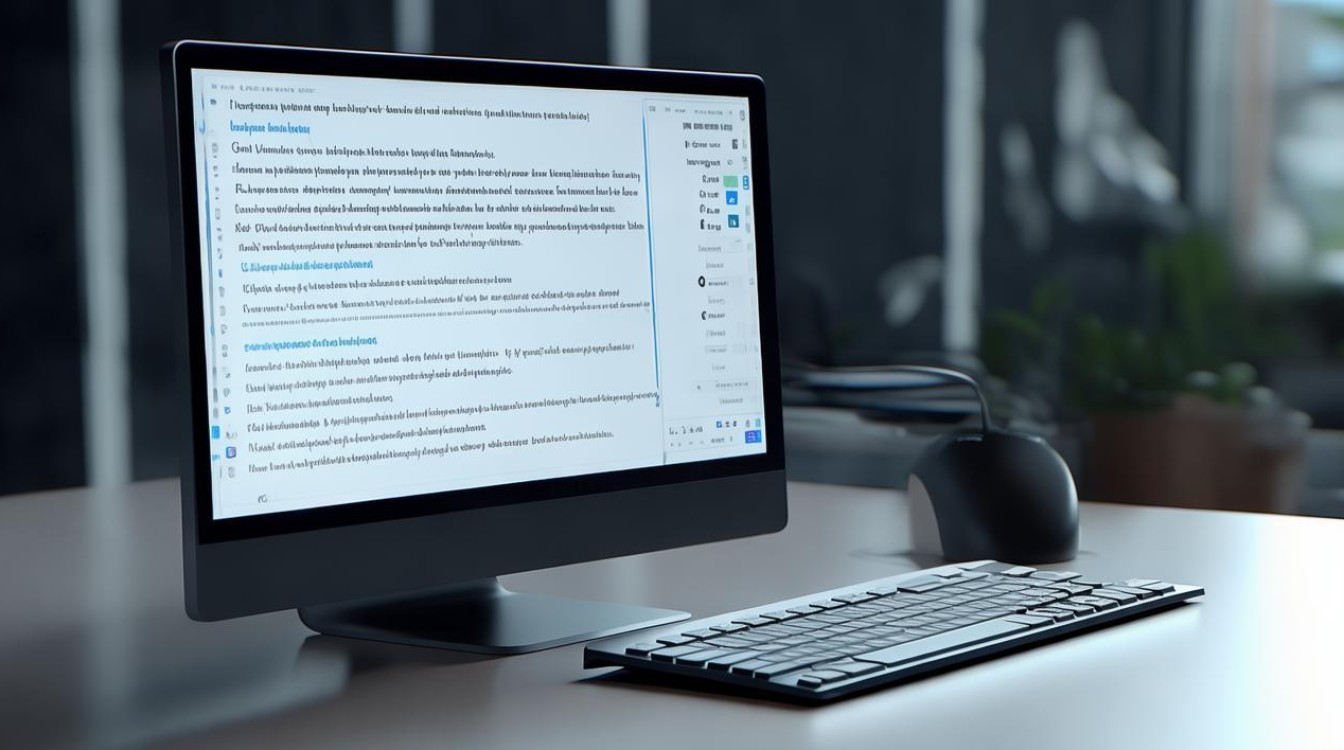打开音频驱动
shiwaishuzidu 2025年4月23日 18:35:25 驱动 19
打开音频驱动通常需进入设备管理器,找到声音、视频和游戏控制器相关项,右键点击对应音频设备,选择启用或更新驱动程序等操作来实现。
在计算机使用过程中,音频驱动扮演着至关重要的角色,它作为操作系统与音频硬件设备之间的桥梁,负责将系统发出的音频指令准确地传递给声卡等硬件,并把硬件处理后的音频数据反馈给系统,从而实现声音的正常播放和录制等功能,以下将详细介绍打开音频驱动相关的各个方面:

音频驱动的基本原理
音频驱动是一种软件程序,它包含了与音频硬件设备进行通信的特定代码和指令集,当计算机需要播放或录制声音时,操作系统会调用音频驱动,由驱动来控制音频硬件的工作,例如设置音频采样率、声道数、音量大小等参数,以及处理音频数据的传输和转换,不同的音频硬件设备通常需要与之匹配的专用驱动程序,以确保最佳的性能和兼容性。
如何打开音频驱动(以Windows系统为例)
(一)通过设备管理器打开
- 进入设备管理器:
- 在桌面上找到“此电脑”图标,右键点击并选择“管理”,在弹出的“计算机管理”窗口中,点击左侧的“设备管理器”选项,即可打开设备管理器界面。
- 或者使用快捷键组合“Win + X”,然后选择“设备管理器”来快速打开。
- 找到音频设备:
在设备管理器中,找到“声音、视频和游戏控制器”类别,展开该类别后,会看到计算机中安装的音频设备,通常包括声卡等设备。
- 打开音频驱动属性:
- 右键点击要打开驱动的音频设备,如声卡,然后选择“属性”,在属性窗口中,包含了关于该音频设备的详细信息,如设备状态、驱动程序版本、制造商信息等。
- 在“驱动程序”选项卡中,可以看到当前驱动程序的提供商、日期、版本等信息,还可以进行驱动程序的更新、回滚等操作,如果想查看驱动程序的详细信息文件,可以点击“驱动程序详细信息”按钮,这里会显示驱动文件的位置、版本号以及相关的版权信息等。
(二)通过控制面板打开(适用于较旧版本的Windows系统)
- 进入控制面板:
点击“开始”菜单,然后选择“控制面板”选项。
- 找到音频设备设置选项:
在控制面板中,找到“硬件和声音”类别(在某些情况下可能需要先切换查看方式为“类别”),在该类别下,点击“音频设备管理器”或类似的选项,不同版本的Windows系统可能会略有不同。
- 打开音频驱动相关设置:
进入音频设备管理器后,会看到系统中的音频设备列表,选择要打开驱动的音频设备,然后点击“属性”按钮,同样可以进入音频驱动的属性设置页面,进行相关的查看和操作,如调整音频增强设置、设置默认音频设备等。

音频驱动的常见问题及解决方法
(一)音频驱动丢失或损坏
表现:计算机没有声音,设备管理器中音频设备出现黄色感叹号或问号。 解决方法:
- 首先尝试重新安装音频驱动,可以通过设备管理器中右键点击音频设备,选择“卸载设备”,然后重新扫描硬件改动,让系统自动安装驱动,如果系统无法自动安装合适的驱动,需要到音频设备制造商的官方网站上下载对应型号的最新驱动程序,然后进行手动安装,在安装过程中,按照安装向导的提示逐步操作,确保驱动程序正确安装到系统中。
(二)音频驱动版本过旧
表现:可能会出现声音质量不佳、某些音频功能无法正常使用或者与新安装的软件不兼容等问题。 解决方法:
- 定期检查音频驱动的更新,可以通过设备管理器中的“驱动程序”选项卡点击“更新驱动程序”按钮,选择自动搜索更新的驱动程序软件,让系统自动在网上查找并安装最新的驱动,也可以到音频设备制造商的官方网站上下载最新的驱动程序,然后手动进行更新,在更新驱动程序之前,建议先备份原来的驱动程序,以便在更新后出现问题时可以回滚到之前的驱动版本。
音频驱动与其他软件的关系
音频驱动不仅要与操作系统紧密配合,还需要与各种音频播放软件、录音软件以及其他可能使用音频功能的软件协同工作,在播放音乐时,音乐播放软件会调用音频驱动来将数字音频信号发送到声卡进行解码和播放,如果音频驱动与播放软件不兼容,可能会出现声音卡顿、爆音或者无法播放等问题,同样,对于录音软件来说,音频驱动负责将声卡采集的模拟音频信号转换为数字信号并传递给软件进行录制,保持音频驱动的更新和稳定性对于整个计算机系统的音频功能正常运作至关重要。
不同类型音频设备驱动的特点
(一)集成声卡驱动
集成声卡是集成在计算机主板上的音频解决方案,其驱动程序通常由主板制造商提供,这类驱动的特点是与主板的其他硬件和BIOS有一定的兼容性优化,能够较好地适应主板的整体架构,由于集成声卡的成本相对较低,其驱动在功能上可能相对简单,但对于普通用户的日常音频需求,如听音乐、看电影、语音聊天等基本能够满足。
(二)独立声卡驱动
独立声卡是为了获得更好的音频性能而单独安装在计算机中的声卡,不同品牌和型号的独立声卡驱动具有各自的特点,一些专业音频品牌的独立声卡驱动可能会提供更丰富的音频设置选项,如更高的采样率支持、更低的延迟设置、多声道输出配置等,以满足音乐制作、音频编辑等专业用户的需求,独立声卡驱动通常会针对其特定的音频芯片进行优化,以发挥出声卡的最佳性能。

以下是一个简单的关于音频驱动常见问题及解决方法的表格归纳:
| 常见问题 | 表现 | 解决方法 |
|---|---|---|
| 音频驱动丢失或损坏 | 计算机没有声音,设备管理器中音频设备出现黄色感叹号或问号 | 重新安装音频驱动,可先卸载后让系统自动安装或到官网下载手动安装 |
| 音频驱动版本过旧 | 声音质量不佳、某些音频功能无法正常使用或者与新安装的软件不兼容 | 定期检查更新,可通过设备管理器自动更新或到官网下载最新驱动手动更新,更新前建议备份原驱动 |
FAQs:
问题1:如何确定我的电脑音频驱动是否需要更新? 答:有几种方法可以确定,一是观察音频功能是否正常,如果出现声音异常、某些音频功能无法使用或者与新软件不兼容等情况,可能需要更新驱动,二是通过设备管理器查看驱动程序的版本日期,如果日期比较久远,可以去音频设备制造商官网对比最新驱动版本,若有新版本则可能需要更新,有些音频设备制造商会发布驱动更新通知,关注其官方消息也可知晓是否需要更新。
问题2:安装音频驱动时需要注意什么? 答:要确保下载的驱动程序来自正规可靠的来源,最好是音频设备制造商的官方网站,以避免下载到恶意软件或不兼容的驱动,在安装前最好备份原来的驱动程序,以便在安装新驱动后出现问题可以回滚,安装过程中要严格按照安装向导的提示进行操作,不要随意中断安装过程,安装完成后,可能需要重启计算机才能使新驱动生效。